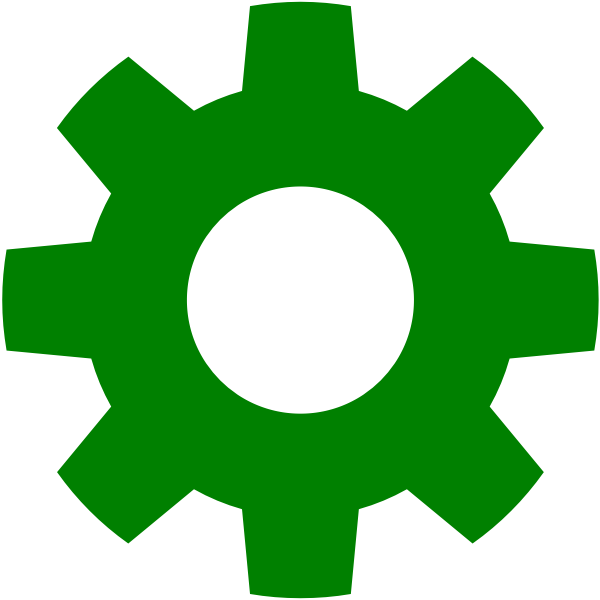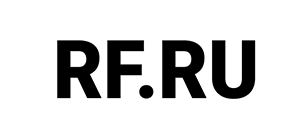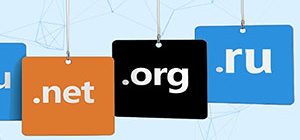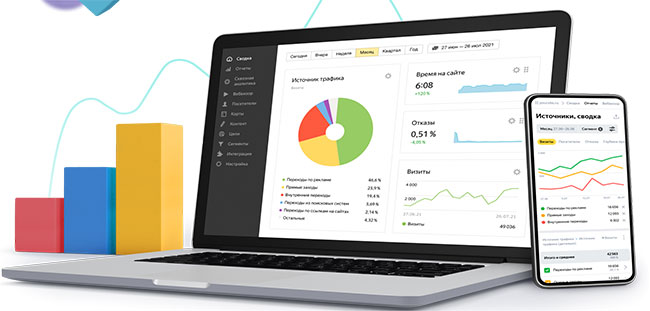
Сайт без аналитики подобен бизнесу без учета — вы не знаете, кто ваши посетители, откуда они приходят и что делают на сайте. Установка Яндекс Метрики решает эту проблему, предоставляя всю необходимую информацию для принятия решений.
Рассмотрим все проверенные способы добавления этого инструмента на WordPress-сайт.
Что такое Яндекс Метрика и зачем её устанавливать
Яндекс Метрика — это бесплатный инструмент веб-аналитики, который предоставляет подробную информацию о поведении посетителей сайта.
С её помощью вы можете:
- Анализировать источники трафика
- Отслеживать поведение пользователей
- Просматривать записи сессий через Вебвизор
- Оценивать эффективность рекламных кампаний
- Выявлять проблемные места сайта
Для владельцев веб-проектов установка Метрики позволяет принимать решения на основе реальных данных, а не интуиции. Это существенно повышает эффективность маркетинговых затрат и работы всего сайта.
Создание счетчика Яндекс Метрики
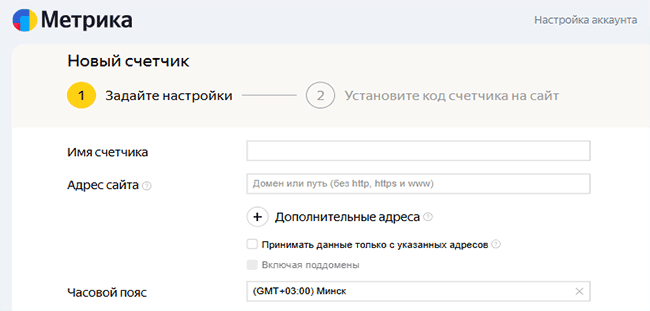
Перед установкой на сайт необходимо создать счетчик в системе Яндекс Метрики:
- Перейдите на metrika.yandex.ru и авторизуйтесь
- Нажмите кнопку «Добавить счетчик»
Укажите данные вашего сайта:
- Название счетчика (для внутреннего использования)
- URL сайта
- Часовой пояс
- Email для оповещений
- Включите нужные функции (рекомендуется активировать Вебвизор)
- Нажмите «Создать счетчик»
После создания счетчика вы получите HTML-код, который нужно установить на сайт одним из способов, описанных ниже.
Установить Яндекс Метрику через плагин
Самый простой и безопасный способ — использование официального плагина.
Пошаговая инструкция:
- Войдите в админ-панель WordPress в раздел «Плагины» → «Добавить новый»
- В поиске введите «Яндекс Метрика» и найдите одноименный плагин с наибольшим количеством активных установок
- Нажмите «Установить», а затем «Активировать»
- Перейдите в «Настройки» → «Яндекс Метрика» и вставьте номер счетчика (восьмизначное число из кода)
- Выберите расположение кода (рекомендуется в header) и сохраните настройки
Преимущества этого метода:
Этот способ идеален для компаний без штатного программиста — не требует технических знаний и обеспечивает сохранность счетчика при обновлении темы. Вы сможете гибко настраивать параметры отслеживания, что критично для точного анализа коммерческих показателей.
Добавление через шаблоны
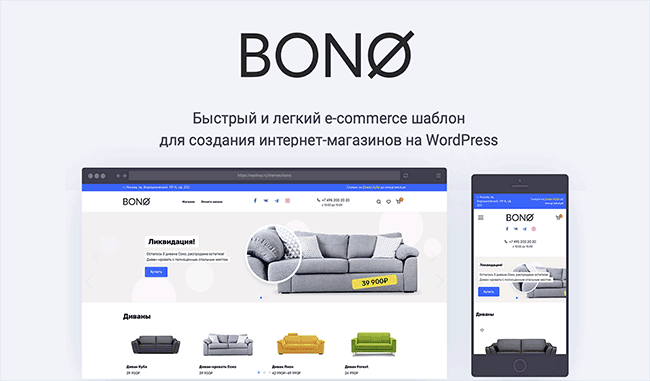
Шаблоны WordPress от WPShop (Bono, Reboot и Root) имеют встроенные инструменты для легкого добавления кодов аналитики без необходимости редактирования файлов тем.
- В верхней части сайдбара слева нажмите кнопку «Настроить»
- Откройте «Блоки» → «Подвал»
- Вставьте код Яндекс Метрики в раздел → «Счетчики»
- Сохраните изменения
Преимущества шаблонов WPShop для аналитики:
Для организаций шаблоны WPShop предоставляют готовые решения, оптимизированные под российский рынок. Установка аналитики происходит буквально за минуту, а размещение кода не влияет на скорость загрузки сайта — критически важный фактор для удержания потенциальных клиентов.
Ручная вставка кода в файлы темы
Этот способ требует базовых знаний HTML, но позволяет точно контролировать размещение кода.
Через редактор тем WordPress
- Перейдите в «Внешний вид» → «Редактор тем»
- Найдите и откройте файл header.php
- Вставьте код счетчика Метрики перед закрывающим тегом
</head> - Нажмите «Обновить файл»
Через FTP
- Подключитесь к серверу через FTP-клиент
- Найдите папку с активной темой (wp-content/themes/название-темы)
- Откройте файл header.php для редактирования
- Добавьте код Метрики перед тегом
</head> - Сохраните файл на сервере.
Преимущества ручной вставки:
Для проектов с большим трафиком этот метод позволяет избежать использования лишних плагинов, что положительно влияет на производительность сайта и конверсию посетителей в клиентов. Однако важно помнить, что при обновлении темы код придется добавлять заново.
Через плагин Clearfy Pro

Clearfy Pro — это многофункциональный плагин для оптимизации WordPress с расширенными возможностями для работы с кодом.
- Установите и активируйте плагин Clearfy Pro
- Перейдите во вкладку «Код»
- Вставьте код Яндекс Метрики в поле «Код» и сохраните изменения
Преимущества Clearfy Pro:
Для коммерческих сайтов Clearfy Pro предлагает комплексное решение, объединяющее аналитику с оптимизацией скорости и SEO. Вы получаете не только корректную установку счетчика, но и существенное улучшение технических показателей сайта.
Это напрямую влияет на конверсию и позиции в поисковой выдаче.
Проверка корректности работы счетчика
После установки важно убедиться, что счетчик работает правильно:
- Откройте сайт в режиме просмотра
- Проверьте код страницы (правой кнопкой мыши → «Просмотр кода страницы»)
- Найдите код Яндекс Метрики, используя поиск по странице (Ctrl+F)
- Перейдите в интерфейс Яндекс Метрики
- Проверьте статус счетчика — он должен отображаться как «Работает»
- В разделе «Посещения в реальном времени» сделайте несколько действий на сайте и убедитесь, что они фиксируются
Если счетчик не работает, проверьте:
- Правильность установки кода
- Включены ли блокировщики рекламы в вашем браузере
- Корректность номера счетчика
- Кеширование сайта (может потребоваться очистка кеша)
Анализ данных в Яндекс Метрике

После настройки счетчика и сбора первых данных (обычно требуется 24-48 часов) вы можете начать анализ:
- Посещаемость — отслеживайте количество посетителей и динамику роста
- Источники трафика — определяйте, откуда приходят ваши посетители
- Поведение — анализируйте, какие страницы просматриваются чаще всего
- Вовлеченность — отслеживайте время на сайте и глубину просмотра
- Конверсии — настройте цели для отслеживания важных действий пользователей
Дополнительные инструменты для анализа:
Для предпринимателей особенно ценны инструменты Вебвизора и анализа форм. Это позволяет видеть, где именно потенциальные заказчики покидают процесс оформления заказа или заполнения формы обратной связи. Такие данные часто приводят к увеличению конверсии на 20-30% после внесения соответствующих исправлений в интерфейс.
Заключение
Добавление Яндекс Метрики на WordPress сайт — это инвестиция в развитие вашего проекта. Выбирайте способ установки исходя из технических возможностей: новичкам подойдут плагины и шаблоны WPShop, а продвинутым пользователям — ручная вставка или Clearfy Pro.
Регулярный анализ данных позволит принимать обоснованные решения, оптимизировать маркетинговые расходы. Вы сможете совершенствовать пользовательский опыт, что напрямую влияет на рост продаж и развитие вашего дела.